※記事内に広告を含む場合があります
ToDoを管理するアプリは世の中にたくさんありますが、ToDo専用のアプリって結局開かずじまいになってしまうことってよくありませんか?
アプリって色々なのもをたくさん使うよりもEvernoteのようなよく使うアプリでまとめたほうが結局使ったりするんですよね。
で、実はEvernoteはメモとしての機能だけでなくてToDoを管理するのも非常に優れているアプリの一つなので、どうせならToDoもEvernoteで一元化してしまった方がはるかに使う頻度が高くなります。
ということで、今回はEvernoteでToDoを管理する方法について紹介していきます。
ToDoを管理する為の便利な機能を知ろう

まずEvernoteでToDoを管理していくにあたり、Evernoteについている便利な機能を理解しておきましょう。
この機能を有効活用することでよりToDoの管理がしやすくなります。
1.チェックリスト機能
Evernoteにはチェックリスト機能というものがあります。
こんな感じです。
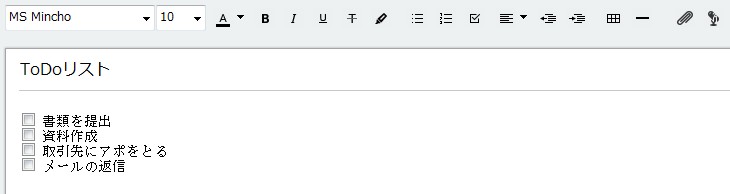
ToDoを管理する際によくあるチェックを入れるボックスを表示させることができます。これによって実行済みの項目にはチェックを入れていくことができ、ToDoの管理がしやすくなります。
やり方はとても簡単です。
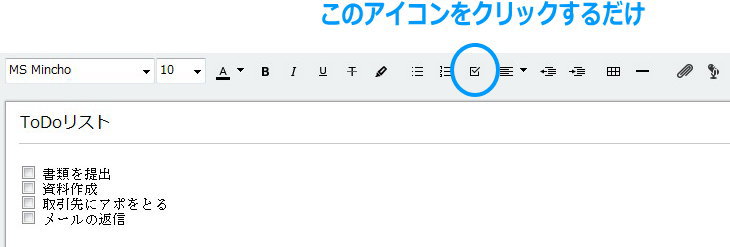
チェックリストのアイコンをクリックするだけで簡単にチェックリストを作ることができます。
スマホの場合はメニュータブの中にチェックリストアイコンがあるのでそこからチェックリストを作れます。
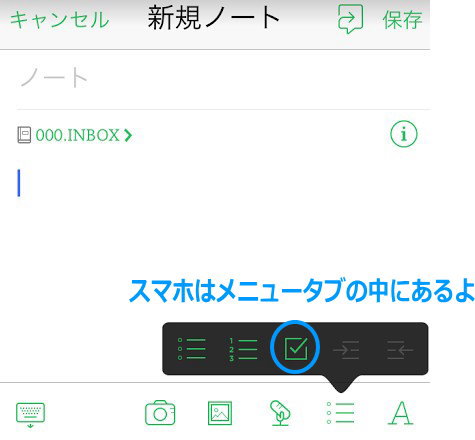
仕事用のチェックリスト、プライベート用のチェックリストなど様々な使い方ができます。
まずはやるべきことをわかりやすくノートに書く機能としてこのチェックリスト機能を覚えておきましょう。
2.リマインダー機能
Evernoteにはリマインダー機能も搭載されています。
このリマインダー機能を使えば、ノートを常に上位に表示させたり、期限が近付いてきたらアラームを設定できるので実行漏れをなくすことができます。
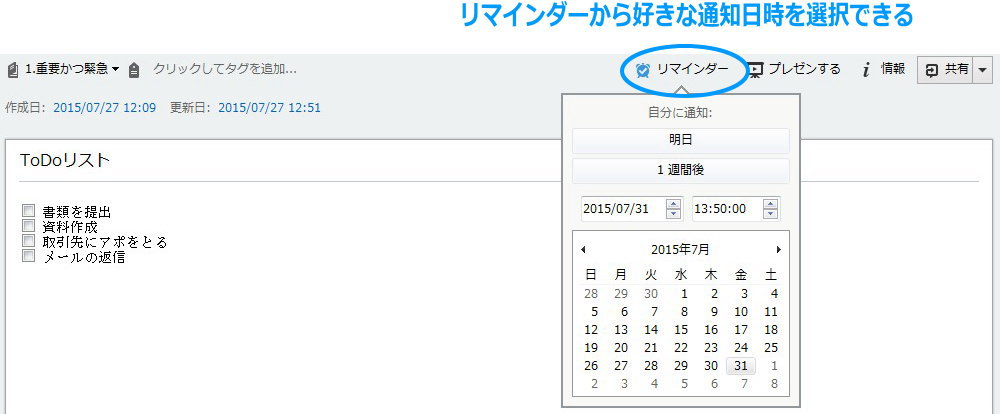
スマホの場合は左下あたりにリマインダーアイコンがあります。
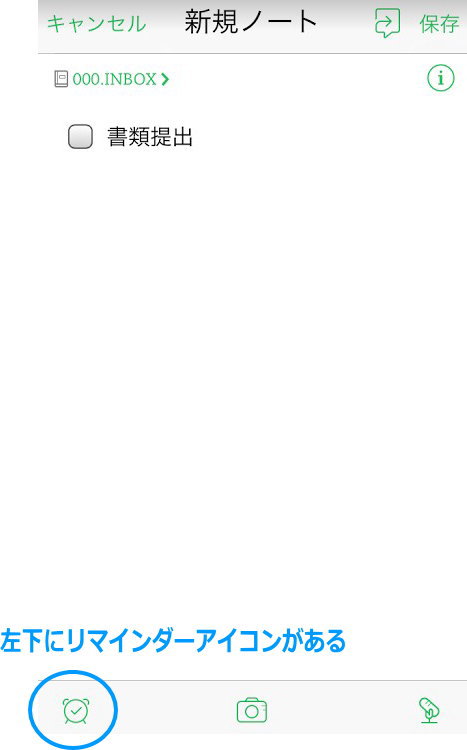
リマインダーを設定すると常にノートブックの上位に表示されるようになるので、ノートブックを開くたびに思い出すことができます。
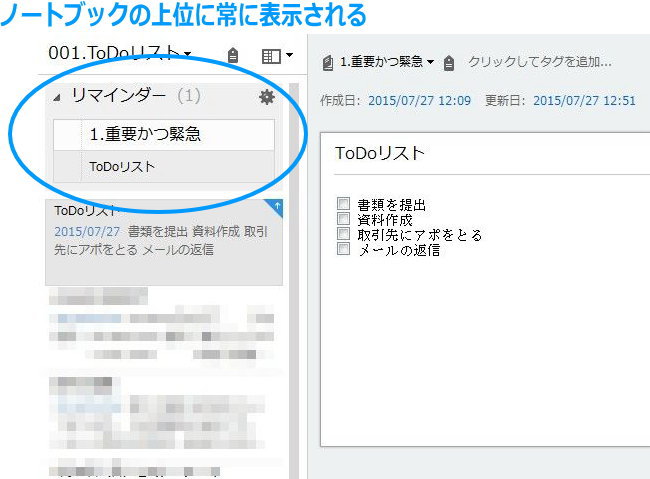
更にリマインダーに期日を設定すれば、お知らせメールを届けてもらうこともできるので、何重にもリマインドすることができます。
これによって実行漏れを防ぐことができます。
ToDoを管理する為のノートブックを作ろう

ToDoを管理する為のある程度の機能を理解したら、次はToDoを管理する為のノートブックを作っていきましょう。
適当にやることをどんどんToDoとして入れていくのもいいのですが、少し工夫をすることで更に有効活用することができます。
ということで、ToDoを管理するのにお勧めのノートブックの作成方法を紹介します。
「時間管理マトリクス」を使ってToDoの優先順位を決めよう
ただ漠然とやることをノートに放り込んでいっても、いつやればいいのか?何からやればいいのか?という迷いが発生してしまいます。この迷いが発生すると行動の足かせとなってしまうので、極力このような迷いは排除していくことが大切です。
そこで、おすすめなのが「時間管理マトリクス」をつかったノートブックの作成です。時間管理マトリクスとはスティーブン・R・コヴィー著の「7つの習慣」で紹介された有名なタスク管理術です。

このような4つの領域でタスクを分けていく管理術のことです。
自分がこれからやるべきToDoはこの4つのどこに分類されるのかを判別することで、ToDoの優先順位を決めることができるのです。
第一領域は「緊急かつ重要なタスク」
第一領域の緊急かつ重要なタスクは「最優先でやるべきこと」です。例えば、今進めているプロジェクトの進行に関することや、締め切りの迫っている仕事などがこれにあたります。
第二領域は「緊急ではないが重要なタスク」
第二領域の緊急ではないが重要なタスクは「自分の成長に繋がること」です。例えば、学習や、体を動かす運動、人脈形成などがこれにあたります。「時間の投資」と言える領域です。
第三領域は「緊急だが重要でないタスク」
第三領域の緊急だが重要でないタスクは「時間の浪費にあたること」です。例えば、急な来客の訪問、生産性のない会議、不必要な電話やメールの対応などがこれにあたります。
第四領域は「緊急でも重要でもないタスク」
第四領域の緊急でも重要でもないタスクは「時間の無駄なこと」です。例えば、ひたすらテレビを見る、ゲームをする、待ち時間などがこれにあたります。
これらのノートブックを作ってToDoを分類していこう
この時間管理マトリクスのノートブックを作ってToDoを各ノートブックに分類していきましょう。
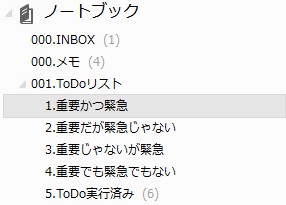
こんな感じでToDoのスタック内にこの4つの領域に該当するノートブックを作ります。
そしてこれから発生するToDoを各ノートブックに分類してしまっていくことで、どの領域のタスクが多いのかが一目でわかります。
第三領域、第四領域が多くなってしまう場合は改善の余地があります。最も多くの時間を割くべきなのは「第二領域」に該当するタスクです。なるべく第二領域に該当するToDoをたくさん実行できるようにしていきましょう。
また、ToDoを用途によって「仕事用」「プライベート用」などでわけると更に使いやすくなります。
ToDo実行済みノートブックを作って、遂行したらここへ移動させる
ToDo実行済みノートブックを作って、ToDoを実行したら全てここへ移動させていきます。そうすることで、これからやるべきことと完了したことがごちゃ混ぜにならずに済みます。
更に、ToDoになにかしらのメモが残っているということはやり残したことがあると一目でわかるようにもなるのです。
まとめ
Evernoteを普段よく活用している人は、このようにToDoを管理するのは非常にお勧めです。このやり方をやっていければToDo管理専門のアプリは必要ないと思います。
ToDo管理にはとてもお勧めな方法なので、是非試してみて下さい。
また、更にEvernoteを有効活用したい人は『メモアプリの決定版!Evernoteの超便利な25種類の使い方』も合わせて読んでみて下さい。
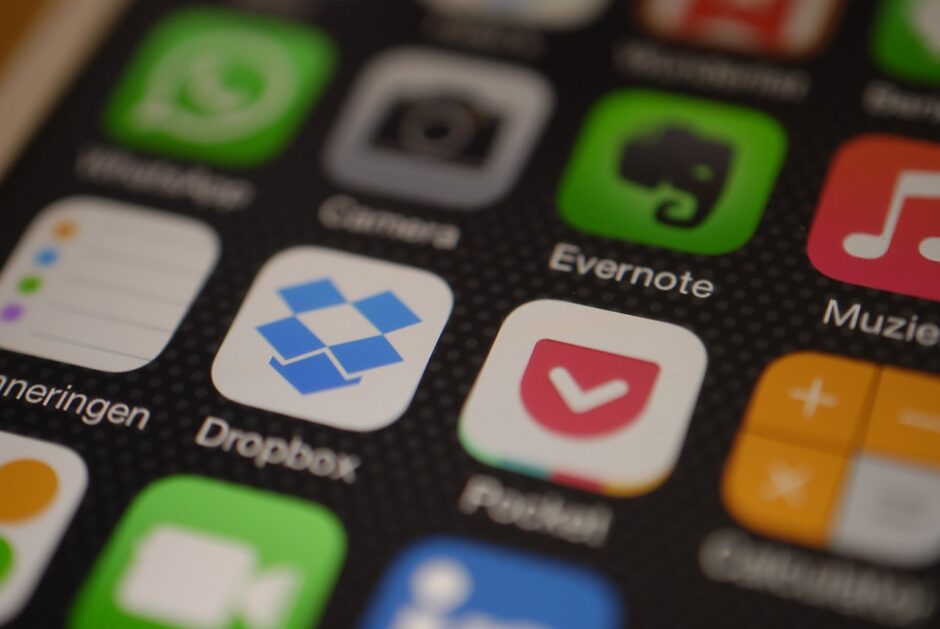



[…] 【超おすすめ】EvernoteでToDoリストを管理する方法 […]